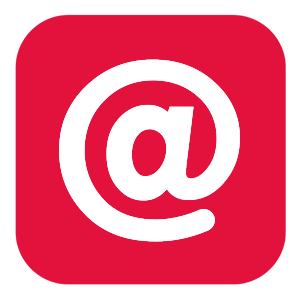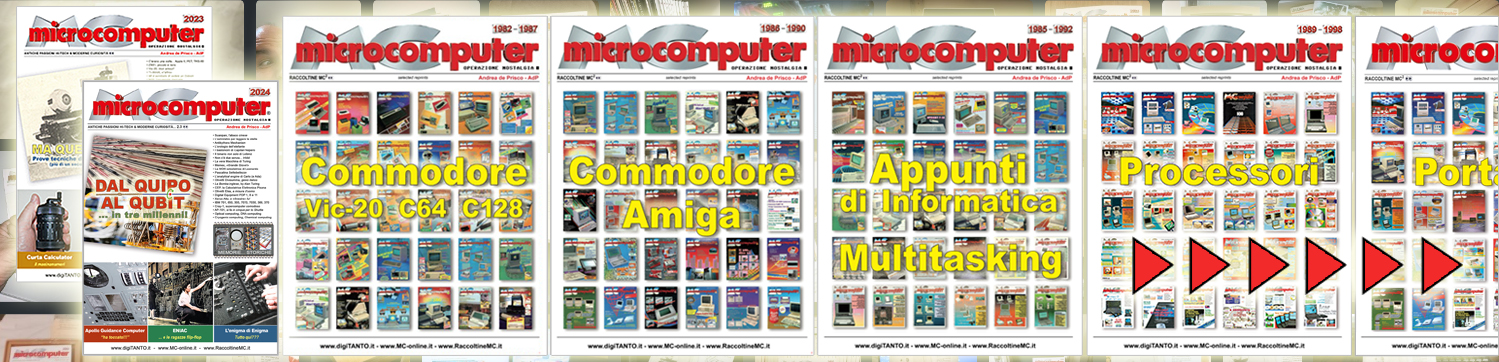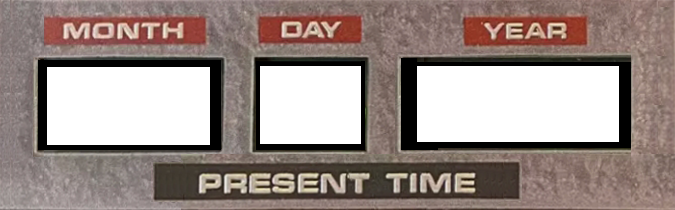

Tutti a SMAU...

Mentre scrivo queste righe e’ appena il 4 luglio, praticamente (per voi che leggete) “due mesi fa”. Settembre, inteso come numero di MC e non come “semplice” mese dell’anno, lo prepariamo con almeno sessanta giorni d’anticipo rispetto all’uscita in edicola per via dell’incombente periodo estivo che ferma un po’ tutto in tutt’Italia per almeno tre o quattro settimane. Proprio ieri ho telefonicamente risentito, con piacere, alcuni lettori di MCmicrocomputer che l’anno scorso sono venuti a farci visita presso il nostro stand allo SMAU con alcune fotografie da elaborare digitalmente. L’invito fu da me rivolto, sempre tramite le pagine di MC, anche per capire se esisteva da parte dei nostri lettori un interesse per quest’argomento. Il risultato ottenuto, a dir poco entusiasmante, ci ha spinto non solo ad inaugurare, da li’ a pochi mesi, una nuova rubrica dedicata alla fotografia digitale, a ripetere (ovviamente) l’esperienza di contatto col pubblico al prossimo SMAU (tra meno di tre settimane, sempre per voi che leggete), ma anche a proporre uno “speciale digital imaging” che andra’ presto in edicola. Sara' accompagnato da un CD-ROM contenente sia gli articoli, sia le immagini elaborate e da elaborare, sia un demo di Photoshop 3.0 per Macintosh e per Windows col quale “verificare” le esperienze narrate negli articoli di MC pubblicati nell’ultimo anno. Tornando allo SMAU ‘94, come dicevo e’ stato un vero e proprio “successone”. A parte le svariate decine di elaborazioni effettuate presso il nostro stand (considerate che per ognuna di esse passava anche piu’ di un’ora... e in totale le ore di esposizione non erano certo tantissime!), molti lettori hanno dovuto rinunciare per mancanza di tempo (limitandosi ad una breve chiacchierata col sottoscritto), altri ancora pur non avendo portato con loro immagini da elaborare si trattenevano presso la nostra postazione attratti dalla magia di Photoshop che, specialmente per i non addetti, sulle immagini fotografiche riesce a fare cose apparentemente incredibili. Al nostro stand sono venuti lettori, mi si conceda l’espressione scherzosamente poco rispettosa, “di tutti i tipi”. La maggior parte di loro erano appassionati, come il sottoscritto, di fotografia. Passione che, tempo permettendo, porta a trascorrere a volte anche intere ore alla ricerca di immagini da trasferire su pellicola, con un dito sul pulsante di scatto e altre due sapientemente incrociate sperando che sia andato o che vada tutto bene (laboratorio compreso!). Dalla corretta esposizione (gli esposimetri interni alle macchine, per quanto evoluti, fanno quel che possono), alla precisa messa a fuoco, dall’inquadratura particolarmente curata alla ricerca del punto di ripresa migliore non sempre - de facto - raggiungibile. Quando ero ragazzo e iniziavo a coltivare seriamente la passione fotografica con la prima Contax (dopo il consueto apprendistato con la “fotocamera paterna”), un mio amico napoletano mi racconto’ di un famosissimo fotografo (di cui non ricordo il nome) che reputava giustamente la corretta inquadratura come l’elemento piu’ importante per la buona riuscita di una fotografia. Il ragionamento piu’ o meno era questo: se vogliamo una bella immagine di un paesaggio e questo e’ deturpato da un antiestetico traliccio abbiamo due sole possibilita’: o chiediamo all’azienda elettrica di spostarlo o rinunciamo allo scatto fotografico. Nella sua esasperata esagerazione, il discorso non faceva una grinza: questa divenne anche la mia personale convinzione al riguardo, una quindicina di anni or sono. Oggi, il nostro caro “famosissimo fotografo”, rischierebbe una sonora pernacchia: la foto, se voglio, la scatto lo stesso; il traliccio, lo faccio sparire via computer! E cosi’ gli appassionati di fotografia giunti al nostro stand tiravano fuori dai loro zainetti immagini molto belle, affette da qualche piccolo problema di inquadratura, chiedendomi di porre rimedio (spesso erano proprio queste le parole usate) “con i potenti mezzi digitali messi oggi a disposizione”. Non sono mancati, tra gli intervenuti, anche alcuni professionisti interessati all’elaborazione digitale delle immagini sotto altri punti di vista. Dall’aggiunta di un ricercato “effetto speciale”, alla compensazione dell’esposizione solo sulle alte o basse luci (parti illuminate o in ombra, vero tallone Achille della fotografia tradizionale) o la correzione delle linee cadenti per ridare stabilita’ ad immagini “prospetticamente fuggenti” senza ricorrere in fase di ripresa al decentramento ottico presente solo sugli apparecchi fotografici di grande formato o su alcuni obiettivi per il piccolo formato dedicati specificatamente alla fotografia architettonica. Poi c’erano i “creativi”. Lettori gia’ molto in gamba dal punto di vista della materia fotografica, affascinati dal nuovo corso digitale, e desiderosi di mettere in pratica veri e propri progetti compositivi, da lungo ideati, ma finora irrealizzati per mancanza degli indispensabili mezzi tecnici. Portavano tutti gli elementi necessari (varie fotografie da cui “pescare” questo o quel particolare) ma soprattutto con le idee molto chiare a riguardo. Qualcuno e’ riuscito, in verita’, anche a mettermi in crisi: fatica tanta, soddisfazione, alla fine, molta di piu’. La cosa che mi ha stupito di piu’ e’ stata la presenza di alcuni lettori completamente a digiuno di fotografia, con immagini scattate con “macchinette tuttofare” ultraeconomiche dalla qualita’ piuttosto discutibile, ma con idee ben chiare riguardo l’elaborazione digitale richiesta. Addirittura qualcuno ha tirato fuori la patente richiedendomi di basare l’elaborazione sulla loro immagine formato tessera. Accontentati anche questi! “Mitico”, per finire, e’ stato il lettore Luigi Setti della provincia di Mantova (e’ l’unico che cito in questa introduzione) che ha chiesto e ottenuto di inserire i suoi lineamenti al posto di quelli di Arnold Schwarzenegger nella famosa immagine di Terminator 2, volto mezzo uomo e mezzo robot. Questa ed una selezione delle altre immagini elaborate allo SMAU dello scorso anno saranno l’argomento dell’articolo di Digital Imaging Attualita’ di questo mese. Naturalmente vi aspetto tutti tra pochi giorni (dal 21 settembre prossimo) all’edizione 95 dello SMAU, al padiglione 17, stand D26. Intervenite numerosi, con molte immagini (quest’anno “si accettano” anche originali su pellicola negativa o diapositiva, ma continuano ad andare bene anche le fotografie tradizionali o i file grafici in formato standard), e con le idee chiare o da chiarire. Il servizio, oltreche’ completo, e’ assolutamente gratuito. A presto!
Una doverosa premessa
Le immagini che pubblichiamo in queste pagine sono proprio quelle digitalizzate allo SMAU. Non siamo in possesso degli originali (naturalmente venivano sempre restituiti ai legittimi proprietari) e quindi ci dovremo accontentare di una risoluzione delle stesse non troppo elevata. Allo SMAU, infatti, per accelerare i tempi sia dello scanner che della successiva elaborazione utilizzavamo file di ridotte dimensioni (100 o 200 punti per pollice) dal momento che il nostro scopo era solo quello di mostrare questa emergente tecnologia e non di effettuare lavori di alta precisione. In quest’ultimo caso, infatti, i tempi si sarebbero allungati ulteriormente accontentando un numero inferiore di lettori. Ne’ del resto, ero certo a quei tempi di riutilizzare le stesse immagini per un successivo articolo su MC. Morale della favola, le immagini che vedete pubblicate in queste pagine non sono molto definite e alcune elaborazioni avrebbero richiesto maggiore cura per un risultato ancora migliore. Chiedo scusa ai lettori e... possiamo partire!
Foto in vacanza
Tra tutte le fotografie portate al nostro stand non potevano mancare le classiche immagini scattate in vacanza o durante allegre scampagnate con amici e parenti. Si tratta, generalmente, di immagini “prese al volo” nella speranza di cogliere l’attimo da ricordare con maggior piacere. Quindi anche foto mosse o sfocate (su queste, come gia’ detto molte altre volte, non c’e’ proprio nulla da fare), ma soprattutto immagini da curare dal punto di vista dell’inquadratura e/o dello sfondo dietro ai soggetti. Una delle prime fotografie elaborate, se non ricordo male, riguarda la “mancata presa” della statua presente davanti alla basilica di S. Paolo fuori le Mura in Roma. Si tratta della classica immagine “turistica” (quando stavo a Pisa all’universita’ ho visto migliaia di giapponesi sorreggere, da una trentina di metri di distanza, la Torre Pendente) che sfrutta la bidimensionalita’ delle fotografie per prendere o toccare particolari presenti sullo sfondo delle nostre immagini. L’unica accortezza e’ quella di “centrare” i due bersagli e l’unico modo per non avere brutte sorprese e’ utilizzare un apparecchio reflex che visualizza nel mirino esattamente quanto inquadrato dall’obiettivo. Le fotocamere a telemetro, invece, sono affette dal cosiddetto errore di parallasse che consiste in una differenza di inquadratura (lieve ma pur sempre presente, specialmente alle brevi distanze) tra l’immagine osservata nel mirino galileiano e quanto effettivamente ripreso dall’obiettivo. E’ un problema, essenzialmente, di natura prospettica. Nella foto del lettore Pierantonio Breda (dalla provincia di Treviso), nonostante attraverso il mirino la mano fosse stata posta correttamente sotto la statua, l’obiettivo (spostato alcuni centimetri piu’ a destra) ha ripreso, ovviamente, dal suo punto di vista: il risultato, visibile nella prima foto, parla da se’. Niente paura, pochi colpi di Photoshop e il problema e’ bello e risolto. La prima cosa da compiere e’, come al solito, la “selezione” dell’oggetto da spostare. Con il mouse e un po’ di pazienza, scontorniamo il braccio utilizzando lo strumento Lazo. Terminata questa prima, semplice, operazione, possiamo spostarlo per allinearlo correttamente sotto la statua. Il secondo “step” e’ mostrato nell’immagine intermedia. Come era da attendersi, sotto al braccio teste’ spostato non troviamo i pezzi mancati ma il vuoto assoluto (zone bianche) da mascherare successivamente. Quest’ultima operazione si compie attraverso lo strumento timbro (ampiamente descritto, se non ricordo male, nel secondo articolo di Digital Imaging del gennaio scorso) che clona zone di immagine da un punto ad un altro. Non sussistono grossi problemi, potendo sfruttare le ampie zone di prato e di ombra presenti sulla fotografia originale. Per finire si sfumano leggermente i contorni del braccio per rendere il tutto, per quanto possibile, maggiormente reale. La seconda elaborazione ci e’ stata proposta dal lettore Calogero Rifici di Livorno e riguarda un’immagine colta al volo in Garfagnana della moglie e della figlia che corrono lungo una strada in discesa. L’attimo, senza dubbio, e’ quello giusto, ma lo sfondo lascia un po’ a desiderare. Macchine parcheggiate, cassonetto dell’immondizia, palo della luce: quanta roba! Facciamo un po’ di ordine alle spalle dei soggetti. In questo caso si e’ operato di solo timbro, clonando il fogliame degli alberi per coprire il cassonetto e parte della vicina autovettura, l’asfalto stradale per rimuovere altri due autoveicoli e i mattoni del muretto a sinistra e della casa sullo sfondo per completare il tutto. Anche la seconda saracinesca alle spalle della donna e’ assolutamente “inventata” partendo in pratica da quel solo angolo visibile proprio sopra la testa della stessa. Il risultato finale non e’ proprio bellissimo, ma visto il poco tempo avuto a disposizione e, soprattutto, i pochi particolari effettivamente riutilizzabili non ci possiamo certo lamentare. Almeno spero! La terza immagine “da vacanza” ci e’ stata proposta dal lettore Kilzie Khaled di Rovigo, visivamente soddisfatto del suo recente viaggio in Grecia. Con il medesimo sfondo del Partenone di Atene due scatti: prima lui, poi lei. E una bella foto ricordo di entrambi? Non due ma tre possibilita’: treppiedi piu’ autoscatto (troppo complicato!), coinvolgimento di terzo turista in veste di fotografo volante (ah, le lingue!), Photoshop! Naturalmente applichiamo la terza scelta e fondiamo insieme i due soggetti nell’immagine finale mostrata sopra le due single. Per la realizzazione di questa semplice fusione partiamo dall’immagine del nostro lettore e scontorniamo abbondantemente (poi vi spiego perche’) la sua sagoma. Sovrapposta questa all’immagine della fidanzata, il lettore mi ha fatto notare che non avrebbe voluto (giustamente) rivolgerle le spalle ma semmai lo sguardo. Naturalmente possiamo, in un attimo, ruotare specularmente lungo l’asse verticale il suo mezzobusto, senza pero’ sottovalutare che in questo modo falsiamo l’illuminazione su di lui non piu’ dall’alto a destra ma cosi’ facendo dall’alto a sinistra. Riguardo quest’ultimo aspetto, come per i “mossi” e le “sfocature”, c’e’ ben poco da fare: meglio accontentarci, visto che la differenza di illuminazione, in fin dei conti, non e’ eccessiva. Diverso sarebbe stato il caso di una foto scattata al tramonto, con un’illuminazione fortemente proveniente da sinistra o da destra. Posizionato il nostro lettore nel punto desiderato, sfoderiamo lo strumento timbro di Photoshop utilizzando come sorgente non un altro punto della fotografia ma il file dell’immagine della sola ragazza presente sull’hard disk. Con una sagoma pennello piuttosto piccola e sfumata, ricostruiamo i pezzi alle spalle del nostro lettore brutalmente calpestati dallo scontornamento grossolano precedentemente effettuato. In questa modalita’ lo strumento timbro non fa altro che ricopiare, nel punto dove lo utilizziamo, l’immagine originale precedentemente salvata. E’ cosi’ possibile rimettere al loro posto tutti i particolari del Partenone visibili attorno al soggetto aggiunto e, allo stesso tempo, fondere insieme la linea di separazione grazie alla sfumatura e alle piccole dimensioni del pennello utilizzato. Non male!
Questioni di look
Ogni tanto mi diverto a modificare il trucco dei primi piani femminili, arricchendolo quando e’ un po’ scarso (naturalmente per i miei gusti) o “tamponandolo” quando e’ troppo vistoso. Ma non mi era mai capitato di “installare” un dentino mancante dal sorriso di un bambino o abbronzare artificialmente un braccio. Sia la prima che la seconda opportunita’ l’ho avuta, ancora una volta, allo SMAU dello scorso anno. Nella fotografia del bambino mostrata qui in alto (scattata dal lettore Massimiliano Eleota di Genova) e’ fin troppo evidente la mancanza di un incisivo superiore e di due incisivi inferiori che disturbano, se vogliamo, il bellissimo quanto spontaneo sorriso del piccolo ripreso. Anche in questo caso niente paura: con Photoshop e’ possibile di tutto... di piu’. Del resto l’intervento non e’ nemmeno tanto complicato, visto che si tratta, in pratica, di riprodurre i dentini mancanti utilizzando come sorgente quelli presenti: abbiamo, infatti, a nostra disposizione (foto di sinistra) sia un incisivo superiore che un incisivo inferiore perfettamente intatto che utilizzeremo per riprodurre quelli mancanti. Ancora una volta si utilizza lo strumento timbro, avendo come unica accortezza il perfetto allineamento (punto sorgente, punto destinazione) con il taglio del sorriso per fare in modo che il risultato finale sia il piu’ “esteticamente perfetto” possibile. Bel guaio sarebbe, in caso contrario, ottenere come risultato denti storti o non perfettamente allineati con gli altri. Non vogliamo mica far portare al bambino pure l’apparecchio dentale? Per allinearci perfettamente sara’ sufficiente (come abbiamo gia’ visto alcuni mesi fa nell’articolo dedicato allo strumento timbro) individuare due opportuni punti di origine e destinazione. Nel caso nostro si puo’ prendere come origine l’angolo inferiore sinistro dell’incisivo superiore e come destinazione il medesimo angolo dell’incisivo da “creare”. Muovendo verso l’alto, a questo punto, il timbro costruiremo l’intero dente, completo anche dell’attaccatura gengivale, del tutto identica a quella gia’ esistente. Per gli incisivi inferiori, visto che l’unico dentino disponibile e’ in posizione semicentrale dovremo applicare la clonazione prima in un verso (ad esempio da sinistra a destra) e poi nel verso opposto (ripetendo l’operazione, in questo caso, due volte). Naturalmente ogni volta che ricreiamo un incisivo e’ necessario ripetere l’allineamento origine-destinazione effettuando l’operazione nella maniera piu’ precisa possibile. E passiamo all’abbronzatura artificiale. L’immagine originale ci e’ stata fornita dal lettore Adriano Vendittis di Como e ritrae un gruppo di famiglia intorno a un tavolo. La signora in primo piano, come messo in evidenza dal lettore, ha un’antiestetica abbronzatura parziale delle braccia dovuta, presumibilmente, all’utilizzo estivo di camicie a mezze maniche. Per ridare il giusto colore al braccio, per prima cosa e’ stata selezionata la parte non abbronzata con il consueto strumento Lazo. La selezione e’ stata poi modificata con la funzione sfumatura che ne “addolcisce” i contorni e quindi l’effetto delle operazioni lungo il perimetro della parte selezionata. A questo punto, dal menu’ Immagini, sottomenu’ Modifica si richiama la funzione “Variazioni” che mostra un “navigatore cromatico” col quale ricercare la giusta tonalita’. Per ogni passo abbiamo sei possibilita’ relative ai colori primari (blu, rosso, verde e loro complementari giallo, ciano e magenta) e due scelte relative al livello di luminosita’. Il procedimento “Variazioni” e’, per chi ne vuole sapere di piu’ al riguardo, ampiamente descritto nell’articolo di Digital Imaging “Teorie & Tecniche” pubblicato in questo stesso numero di MC nelle pagine seguenti. Tornando al braccio poco abbronzato, utilizzando tale funzione dovremo cercare la sequenza di passi che ci porta ad un marroncino quanto piu’ simile possibile a quello dell’avambraccio. Si procede per tentativi, confrontando di volta in volta l’immagine fino a quel momento modificata e le rimanenti otto possibilita’ di navigazione. Basta non essere daltonici e, tutto sommato, il procedimento risulta essere piuttosto semplice. Ovviamente non si arriva solo con questo mezzo al risultato finale, in quanto un ulteriore “tocco” dovremo darlo con l’aerografo di Photoshop, dopo aver prelevato un po’ di colore dall’avambraccio. Imposteremo una pressione molto leggera, in modo da non sovrapporre completamente il colore al braccio sottostante. Per finire, sulla zona di separazione tra abbronzatura reale e abbronzatura simulata, andremo ad intervenire con lo strumento “Sfumino” cercando di ammorbidire il piu’ possibile la linea di demarcazione. Semplice, no?
Belle, bellissime!
Due fotografie, in particolare, non esito a reputare belle, bellissime. La prima e’ opera del lettore Giuseppe Nocera della provincia di Lecce, la seconda di Marco Silvestri di Roma. Entrambe le immagini erano originariamente in bianco e nero e si tratta di due eccezionali primi piani, il primo realizzato in luce ambiente il secondo, presumibilmente, in studio. Sulla prima immagine sono stati effettuati, su indicazione dello stesso autore, diverse elaborazioni consecutive alla ricerca di un risultato molto particolare. Per prima cosa e’ stato effettuato un viraggio color seppia, utilizzando come per l’elaborazione precedente lo strumento “Variazioni” offerto da Photoshop. L’immagine, dopo questo primo passaggio (non mostrato per motivi di spazio) ha assunto un aspetto ancora piu’ interessante. Considerata poi una leggera sfocatura, non voluta, dell’immagine di partenza, utilizzando il filtro “maschera di contrasto” abbiamo cercato di aumentare il microcontrasto nella zona degli occhi, forzando (in realta’ con un risultato non troppo soddisfacente... ma io lo dico sempre che sulle immagini sfocate non c’e’ nulla da fare!) un aumento di definizione apparente. Non contento del risultato, l’autore - a sorpresa - ha aperto una rivista contente una pubblicita’ che utilizzava come sfondo una galassia, proponendomi di sovrapporre a questa l’immagine della ragazza. La galassia, come facilmente immaginabile, non era “pulita” ma a sua volta parzialmente coperta dal messaggio pubblicitario in questione. Quindi la prima operazione e’ stata quella di riportare allo stato originario la galassia, teste’ digitalizzata con lo scanner piano. Giu’ di timbro, come al solito, e, tenendo sempre presente che... le stelle sono tante, milioni di milioni, la nostra costellazione pian pianino ha ripreso la sua forma d’origine. Per sovrapporre le due immagini (l’anno scorso allo SMAU non era ancora disponibile la versione 3.0 di Photoshop che mette a disposizione la tecnica multilayer) si procede nel seguente modo. Innanzitutto e’ necessario riportare alle stesse dimensioni e alla stessa risoluzione entrambe le immagini. Visto che il soggetto principale e’ la ragazza, conviene lasciare intatta questa e modificare solo lo sfondo. Le due immagini sono contenute, ovviamente, in due finestre differenti. Dalla finestra del soggetto principale selezioniamo col Lazo la ragazza e richiamiamo la funzione di “Copia”. Ci spostiamo sulla finestra della galassia e effettuiamo un “Incolla”. A questo punto l’immagine della ragazza, “selezione fluttuante” sull’immagine di fondo, copre completamente la galassia alle sue spalle impedendone la visione. Prima di “deselezionare” il soggetto (effettuando di fatto il vero e proprio trasferimento) Photoshop ci mette a disposizione un cursore per modificare il livello di trasparenza/opacita’ tra sfondo e selezione fluttuante. Visto che la galassia e’ molto chiara al centro, ci siamo dovuti mantenere su un livello di trasparenza piuttosto basso. Per “staccare” ulteriormente il soggetto dal cielo stellato, e’ stata anche effettuata un’ulteriore colorazione blu di quest'ultimo, con il solito “navigatore cromatico” di Photoshop. Anche nella seconda immagine della serie “belle, bellissime” (opera del lettore Marco Silvestri) sono stati effettuati due interventi combinati. Il primo riguardava il colore degli occhi e delle labbra, il secondo l’applicazione di un effetto delicato “flou”. Il tutto partendo da una fotografia in bianco e nero nella quale e’ notoriamente ben difficile trovare particolari “a colori”. Sia per gli occhi che per le labbra (naturalmente le due “colorazioni” non sono avvenute simultaneamente vista la loro diversita’) il procedimento utilizzato si basa, ancora una volta, sulla selezione dei particolari con lo strumento Lazo e sulla funzione “Variazioni” utilizzata precedentemente. Sulla selezione, come e’ opportuno fare in questi casi, e’ stata impostata una sfumatura pari ad un paio di pixel in modo da ammorbidire la linea di separazione tra punti modificati e punti originali. Per gli occhi si e’ “navigato” verso il blu e verso il ciano, per le labbra verso il rosso e il magenta. Il tutto tenendo sempre sotto controllo sia la luminosita’ che la saturazione cromatica dei particolari trattati. Il risultato finale e’ una foto di particolare effetto, ancora in bianco e nero nel suo aspetto generale, con i due particolari “importanti” trattati digitalmente per ottenere una colorazione realistica. Un bell’effetto, non c’e’ che dire. Per aggiungere la morbidezza “flou” si procede nel seguente modo. Per prima cosa selezioniamo l’intera immagine ed effettuiamo, come abbiamo fatto precedentemente, la funzione di “Copia” (poi capirete perche’). Sull’immagine originale, con il filtro digitale “Controllo Sfocatura”, impostiamo un valore di 10 pixel per sfocare totalmente e vistosamente i lineamenti della modella. A questo punto, sempre dal medesimo menu’ richiamiamo la funzione “Incolla” che sovrappone l’immagine precedentemente copiata (prima della sfocatura) all’immagine abbondantemente fuori fuoco. Come nel caso precedente della ragazza sulla galassia, a questo punto l’immagine aggiunta copre al 100% l’immagine di fondo non consentendone la visione in trasparenza. Agendo sul controllo dell’opacita’ della selezione, impostiamo un valore intorno al 50% per avere, in pratica, un’immagine perfettamente a fuoco parzialmente sovrapposta ad un’immagine sfocata. Il risultato, in definitiva, e’ un effetto flou ottenuto digitalmente dopo la ripresa e assolutamente controllabile sia variando la sfocatura dell’immagine di fondo sia la trasparenza dell’immagine, nitida, parzialmente sovrapposta. Con Photoshop 3.0 conviene lavorare su due livelli differenti, in modo da poter trattare separatamente le due componenti, anche per quel che riguarda la luminosita’ e il contrasto. Provate a fare tutto questo con i metodi di fotografia tradizionale e poi ne riparliamo.
Terminator 10 (e lode!)
L'elaborazione digitale piu' interessante tra tutte quelle eseguite allo scorso SMAU presso il nostro stand e' senza dubbio quella proposta dal lettore Luigi Setti dalla provincia di Mantova e mostrata in questa pagina. In alto potete ammirare l'immagine fotografica del nostro simpaticissimo lettore. Non si tratta di una "foto segnaletica" ma poco ci manca. Poco piu' in basso e' mostrato il volto mezzo uomo, mezzo robot di Arnold Schwarzenegger digitalizzato da una cartolina reclamizzante il ben noto film "Terminator 2 - il giorno del giudizio". Come potete vedere nella foto piu' grande, il nostro lettore ha voluto che inserissi i suoi lineamenti all'interno dell'immagine di Terminator. I problemi da risolvere, come vi esporro' ora brevemente, erano tantissimi: il primo, ovviamente, era rappresentato dal fatto che Setti e Schwarzenegger non hanno praticamente nulla in comune (senza offesa per nessuno). La forma del volto e' diversa, ma sono differenti anche le distanze tra occhio e naso, tra naso e bocca e tra bocca e mento. Anche le orecchie non scherzano, come forma e posizione. Naturalmente tali differenze esistono tra ogni coppia di esseri umani, eccezion fatta per i soli gemelli omozigoti e i cosiddetti sosia. Diciamolo francamente, Schwarzenegger non e' il sosia del nostro lettore, e la prossima volta che lo incontro (Schwarzenegger) glielo devo proprio dire: cerca di avere una faccia dalle dimensioni e dalle proporzioni piu' umane. Il primo problema per il fotomontaggio riguardava, come sempre, l'illuminazione dei due soggetti. Schwarzenegger e' illuminato da sinistra il nostro lettore da destra. Dovendo innestare solo mezzo volto, e' stata utilizzata la parte destra (meglio illuminata), previa riflessione lungo l'asse verticale, per ottenere un mezzo volto correttamente illuminato da sinistra e non da destra. Sovrapposta l'immagine del lettore a quella di Schwarzenegger sono cominciati i dolori. Se prendevo come riferimento il naso non s'allineava la bocca, per non parlare del mento, dell'occhio e dell'orecchio. La fronte, come vi lascio immaginare, arrivava a coprire si e no la meta' dello spazio necessario. Cosi' proprio non andava! Meglio procedere in altro modo. Per la fronte, l'unica soluzione consisteva nel lasciare quella di Schwarzenegger, lo stesso dicasi per il mento o, piu' in generale, per la possente mascella dell'attore. Rimaneva da "piazzare" la parte di volto compresa tra le labbra e le sopracciglia. Prendendo come riferimento il naso, la bocca del nostro lettore non collimava con la meta' "robotica" della stessa porzione di immagine. Allineando questa si disallineavano sia il naso che gli occhi. L'unica soluzione possibile (visto che non era il caso di fare carte false spostando un po' piu' in basso la bocca del nostro lettore) era quella di utilizzare come riferimento la posizione del naso spostando leggermente in alto la bocca della parte robot fino ad allinearla con quella del soggetto umano. Se confrontate con molta attenzione la parte sintetica dell'immagine originale di Schwarzenegger con quella finale (mostrata in alto) noterete proprio che la bocca del robot e' leggermente spostata in alto. Ma i guai non finiscono assolutamente qui: dobbiamo ancora combattere con il colore della pelle. Schwarzenegger ha un colorito piuttosto bronzeo, e come se cio' non bastasse l'illuminazione utilizzata e' tutt'altro che neutra o naturale. Sempre con Photoshop, agendo nello stesso modo dell'abbronzatura prima descritta, utilizziamo il comando "Variazioni" sulle sole parti aggiunte, rifinendo poi il tutto con una "spruzzatina" di aerografo sulle zone di separazione. Che ve ne pare?